У цій статті я покажу кілька простих способів, за допомогою яких можна швидко дізнатися, чи є в телевізорі Wi-Fi. На сьогоднішній день, в продажу вже практично немає телевізорів зі Smart TV і без вбудованого модуля Wi-Fi.
Подивився, і знайшов лише кілька моделей. А це означає, що через деякий час, в кожному "розумному" телевізорі буде вбудований Wi-Fi. І це вірно. А то придумали ці фірмові, зовнішні USB Wi-Fi адаптери, які потрібно було купувати за великі гроші, та ще й купити їх було складно. А зараз їх так взагалі не знайти. Але ж телевізор купують не на рік, і не на два. У багатьох зараз Smart TV телевізори без вбудованого Wi-Fi. І підключити їх до інтернету можна тільки за допомогою кабелю.
Для початку потрібно зрозуміти, що якщо телевізор без Smart TV, то Wi-Fi в ньому точно немає. Він там в такому випадку взагалі не потрібен. На цю тему я вже писав окрему статтю: Функція Smart TV в телевізорі: є чи ні, як перевірити? Але якщо є підтримка Smart TV, то не факт, що є Wi-Fi. Може бути такий варіант, що підключення до інтернету здійснюється тільки за допомогою кабелю, або ж через зовнішній Wi-Fi приймач (який найчастіше потрібно купувати окремо).
Якщо ви задалися питанням, є в вашому телевізорі Wi-Fi, чи ні, то з'ясувати це можна кількома способами:
- Подивитися характеристики телевізора. Найкраще на офіційному сайті.
- Перевірити настройки телевізора.
- Подивитися інформацію на коробці і в інструкції.
Давайте розглянемо два перших способи більш детально. Рішення універсальні, підійдуть для всіх телевізорів: Samsung, LG, Sony, Toshiba, Philips, Panasonic, Hisense, TCL, Kivi, Ergo і т. Д. Що стосується телевізорів Xiaomi, то у всіх моделях цього виробника є вбудований вай-фай.
Рішення # 1: перевіряємо наявність Wi-Fi в технічних характеристиках телевізора
Все що нам потрібно - знати виробника і модель телевізора, і доступ до інтернету. З другим, я думаю, проблем немає. Ну а модель телевізора можна подивитися на коробці, в документації, і на наклейці ззаду телевізора.
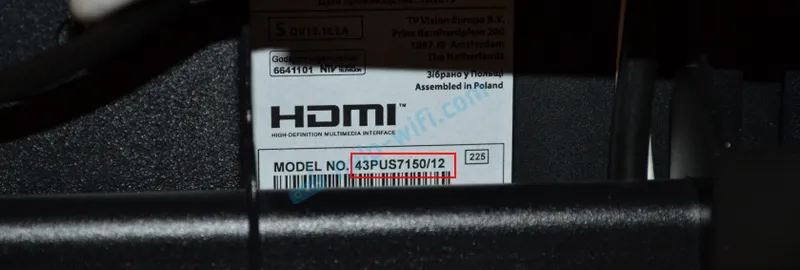
Далі просто в пошуковій системі Google, або Яндекс вводимо назву виробника та модель. У мене, наприклад, Philips 43PUS7150 / 12. Бажано перейти на офіційний сайт виробника.
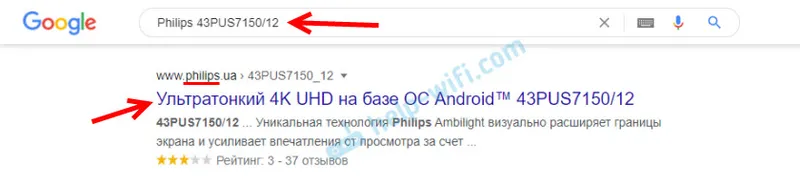
Існує інший спосіб кілька популярних інтернет-магазинів і подивіться технічні характеристики. Там, як правило, завжди вказано наявність Wi-Fi. Я ж рекомендую дивитися характеристики на офіційному сайті. У моєму випадку, в розділі "Підключення", навпроти "Бездротовий зв'язок" зазначена підтримка вбудованого модуля Wi-Fi 11n 2x2.
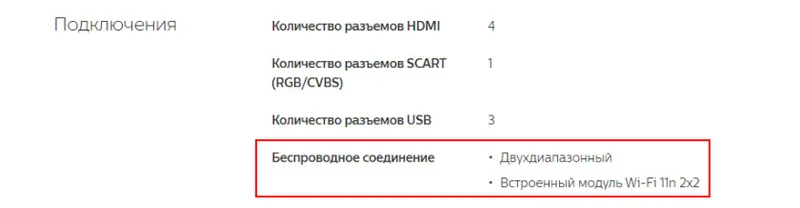
Значить вай-фай в моєму телевізорі є. Тільки не зовсім зрозуміло, чому там написано «Дводіапазонного". Wi-Fi на частоті 5 ГГц цей телевізор не підтримує. Тільки 2.4 ГГц. Якщо в характеристиках зазначена підтримка стандарту 802.11ac, значить телевізор підтримує діапазон 5 ГГц.
Можливо, вам стане в нагоді: чому Smart TV телевізор не бачить Wi-Fi в діапазоні 5 ГГц. Якщо в результаті перевірки з'ясується, що ваш телевізор не підтримує Wi-Fi підключення, а підключити його до інтернету потрібно саме по бездротовій мережі, то почитайте цю статтю: як телевізор без Wi-Fi підключити до інтернету через Wi-Fi.На прикладі телевізора LG
Візьмемо модель LG 43UM7100PLB. Знаходимо цю модель на офіційному сайті LG і дивимося технічні характеристики (специфікації). Якщо навпаки "Підтримка Wi-Fi" стоїть крапка - значить є підтримка.
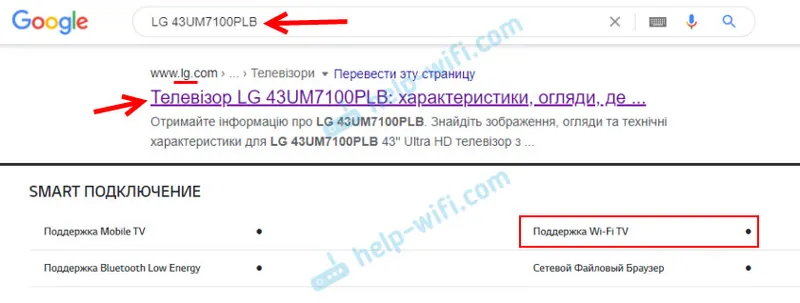
Якщо "-" - значить немає. Може бути ще написано: "При підключенні WiFi адаптера (AN-WF500)", "Опціонально", "(Підтримка)". Це означає, що потрібно купувати і підключати зовнішній USB Wi-Fi модуль (приймач). Тільки після цього в телевізорі запрацює бездротове з'єднання.

Якщо взагалі немає інформації про Wi-Fi - значить у вашій моделі ТВ немає підтримки бездротової мережі.
Samsung
Точно так же все можна перевірити на сайті Samsung. Беремо модель, наприклад, UE50NU7002UXUA і знаходимо сторінку з її характеристиками на сайті Samsung. "Вбудована підтримка бездротової мережі" - "Так"!
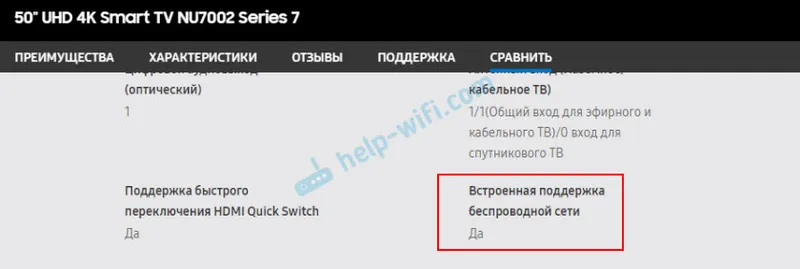
Все це можна повторити з телевізором будь-якого виробника і будь-якою моделлю. Якщо немає інформації на офіційному сайті, або не можете щось зрозуміти - подивіться на інших сайтах. Тільки бажано дивитися на декількох сайтах, так як там часто припускаються помилок. Я зазвичай дивлюся ще в описі популярних інтернет-магазинів, у відгуках.
Рішення # 2: шукаємо настройки бездротової мережі в меню Smart TV телевізора
Суть в тому, щоб зайти в налаштування телевізора, і в розділі "Мережа" (зазвичай він так називається), подивитися, чи є там настройки Wi-Fi (бездротової мережі). Якщо є, то швидше за все є вбудована підтримка і ви зможете підключити свій телевізор до домашньої бездротової мережі.
На телевізорах з Android TV, наприклад, цей розділ швидше за все називається "Провідні та безпровідні мережі". І якщо в меню "Підключення до мережі" є пункт "Бездротове" - значить все Ok.

Ось так, наприклад, це виглядає на телевізорах LG (на нових і старих):
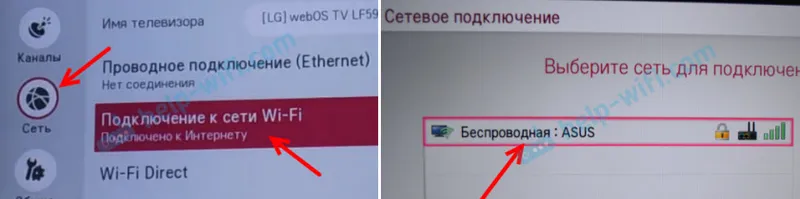
Більш детально процес підключення до бездротової мережі показаний в наступних інструкціях:
- Як підключити телевізор Samsung до Wi-Fi.
- Як підключити телевізор LG Smart TV до інтернету по Wi-Fi через роутер.
- Як підключити до інтернету по Wi-Fi телевізор Philips на Android TV.
Якщо ж у вас Smart TV телевізор без підтримки бездротової мережі, то найкращий варіант - протягнути мережевий кабель. Якщо такої можливості немає, то в якості приймача можна використовувати репитер, або роутер. Посилання на інструкцію з налаштування такої схеми я давав в середині цієї статті.
Чи не вдалося з'ясувати, є Wi-Fi, чи ні? Напишіть модель свого телевізора в коментарях - постараюся підказати.


